Cách xem, xóa lịch sử tìm kiếm Google trên điện thoại, máy tính
Cách xem, xóa lịch sử tìm kiếm Google trên điện thoại, máy tính
Lịch sử tìm kiếm gần đây là phần thông tin cá nhân mà không phải ai cũng có thể tiết lộ. Quản lý lịch sử tìm kiếm rất quan trọng trong việc bảo mật thông tin. Chính vì vậy mà trong quá trình lướt web mỗi ngày, chắc hẳn bạn sẽ cần xoá những trang web không an an, trang web không cần thiết làm nặng máy tính hay điện thoại của bạn. Sau đây, Điện Thoại Vui gửi đến bạn những cách xem và xoá lịch sử tìm kiếm trên ứng dụng Google trên điện thoại iPhone, Android và laptop dễ nhất.
Xem và xoá lịch sử tìm kiếm Google trên điện thoại Android
Sử dụng điện thoại trên thời gian dài nhưng bạn không biết làm cách nào để xem và xoá lịch sử tìm kiếm Google trên chiếc điện thoại của mình. Dưới đây là cách xem và xoá nhật ký tìm kiếm Google trên điện thoại Android
- Bước 1: Trên điện thoại Android > Mở ứng dụng Google
- Bước 2: Ở trên cùng bên phải, nhấn chọn biểu tượng 3 chấm
- Bước 3: Nhấn chọn Lịch sử
- Bước 4:Màn hình sẽ hiện ra cho bạn một bảng chọn và bạn kéo cuộn và chọn lịch sử.
- Bước 5: Nếu bạn muốn xem lịch sử tìm kiếm thì chỉ cần nhấn chọn vào trang web sẽ hiển thị.
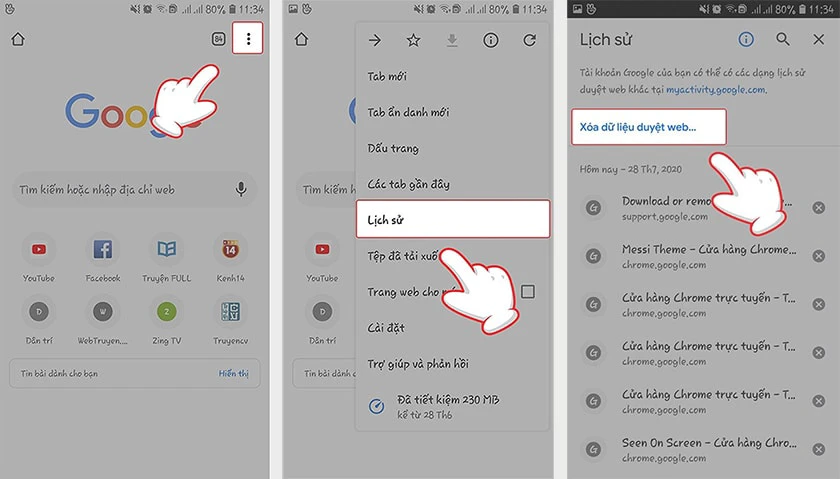
- Bước 6: Trường hợp muốn xoá bạn nhấn vào “xoá dữ liệu Web”.
- Bước 7: Tiếp theo, chọn phạm vi lịch sử thời gian muốn xoá. Trường hợp nếu muốn xoá tất cả, nhấn chọn vào mục từ trước tới nay.
- Bước 8: Để có thể xoá dữ liệu như cookie và dữ liệu Web, tệp và hình ảnh lưu trong bộ nhớ đệm hay các dữ liệu nâng cao khác. Bạn cần nhấn chọn các dữ liệu muốn xoá và chọn xoá dữ liệu.
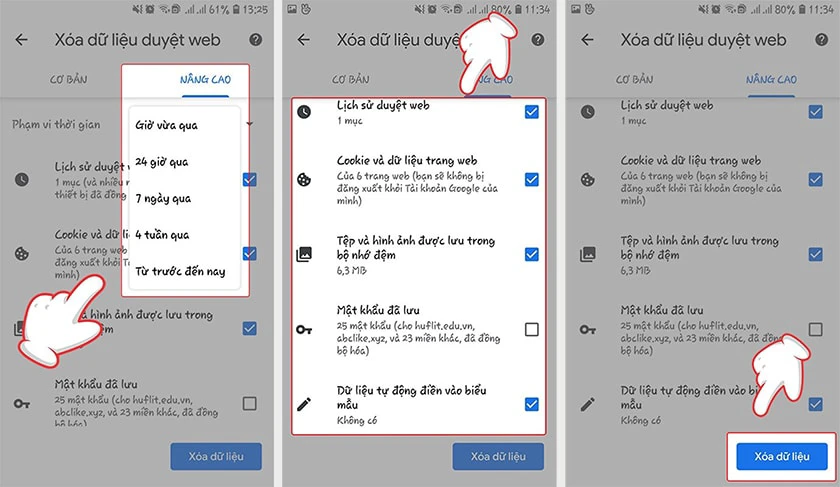
Cách xoá lịch sử tìm kiếm trên Google iPhone cũng tương tự như trên những ở bước đầu tiên thì dấu ba chấm nằm ở góc phải dưới màn hình của chiếc điện thoại. Chỉ cần những bước đơn giản mà bạn đã có thể xem lịch sử tìm kiếm Google trên điện thoại và xoá lịch sử tìm kiếm một cách thành công rồi.
Bạn cần thực hiện các bước thật chính xác và lựa chọn xoá những Web không cần thiết. Tránh trường hợp xoá những trang Web quan trọng làm tốn nhiều thời gian bạn tìm kiếm lại.
Xem ngay bài viết cách tải Chrome cho máy tính trên Win 7 đơn giản nhanh chóng nhất.
Cách xoá lịch sử tìm kiếm Google trên điện thoại iPhone
Nếu bạn là người sử dụng iOS, điện thoại iPhone và đang cần xóa lịch sử tìm kiếm google trên điện thoại, hãy làm theo các cách sau đây nhé:
- Bước 1: Bạn truy cập tài khoản Google của mình trên ứng dụng Google Chrome
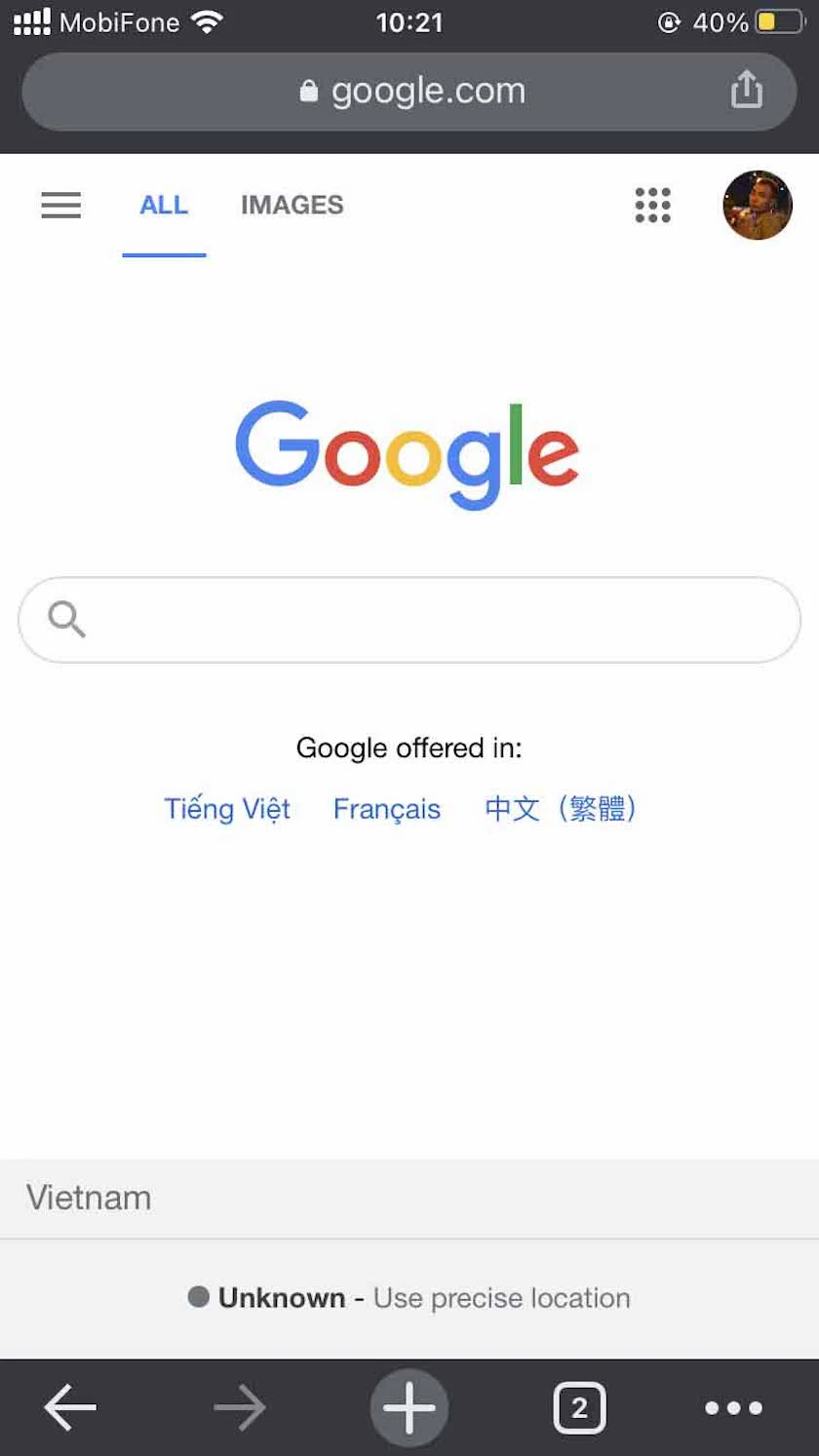
- Bước 2: Tiếp đến nhấp vào dấu 3 chấm ở góc bên phải ở dưới, chọn 'Lịch sử'
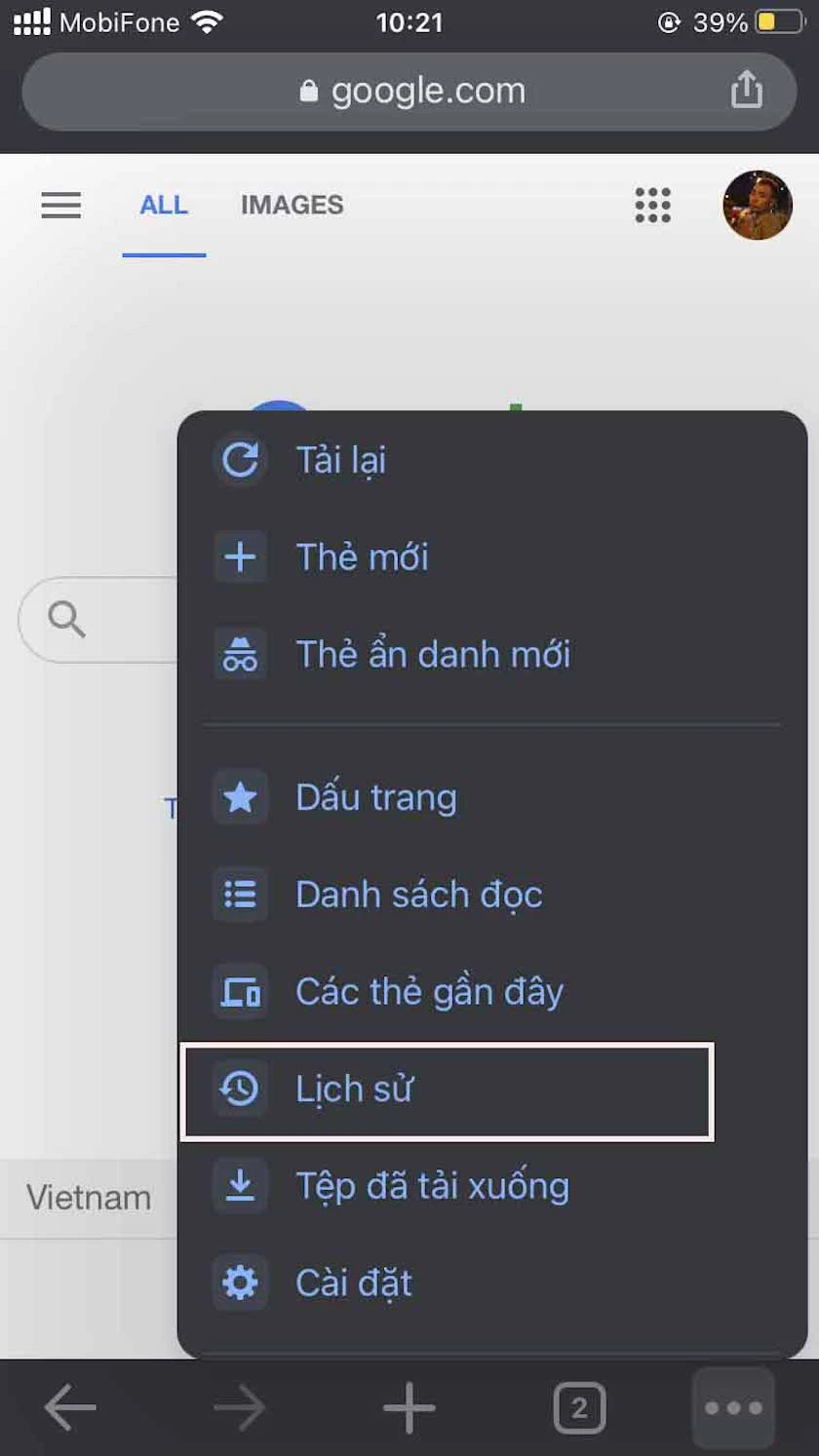
- Bước 3: Bạn có thể chọn 'Xoá DL duyệt web' để xoá hết lịch sử duyệt web trên Google Chrome hoặc chọn từng lịch sử tìm kiếm và nhấp vào 'Xoá'
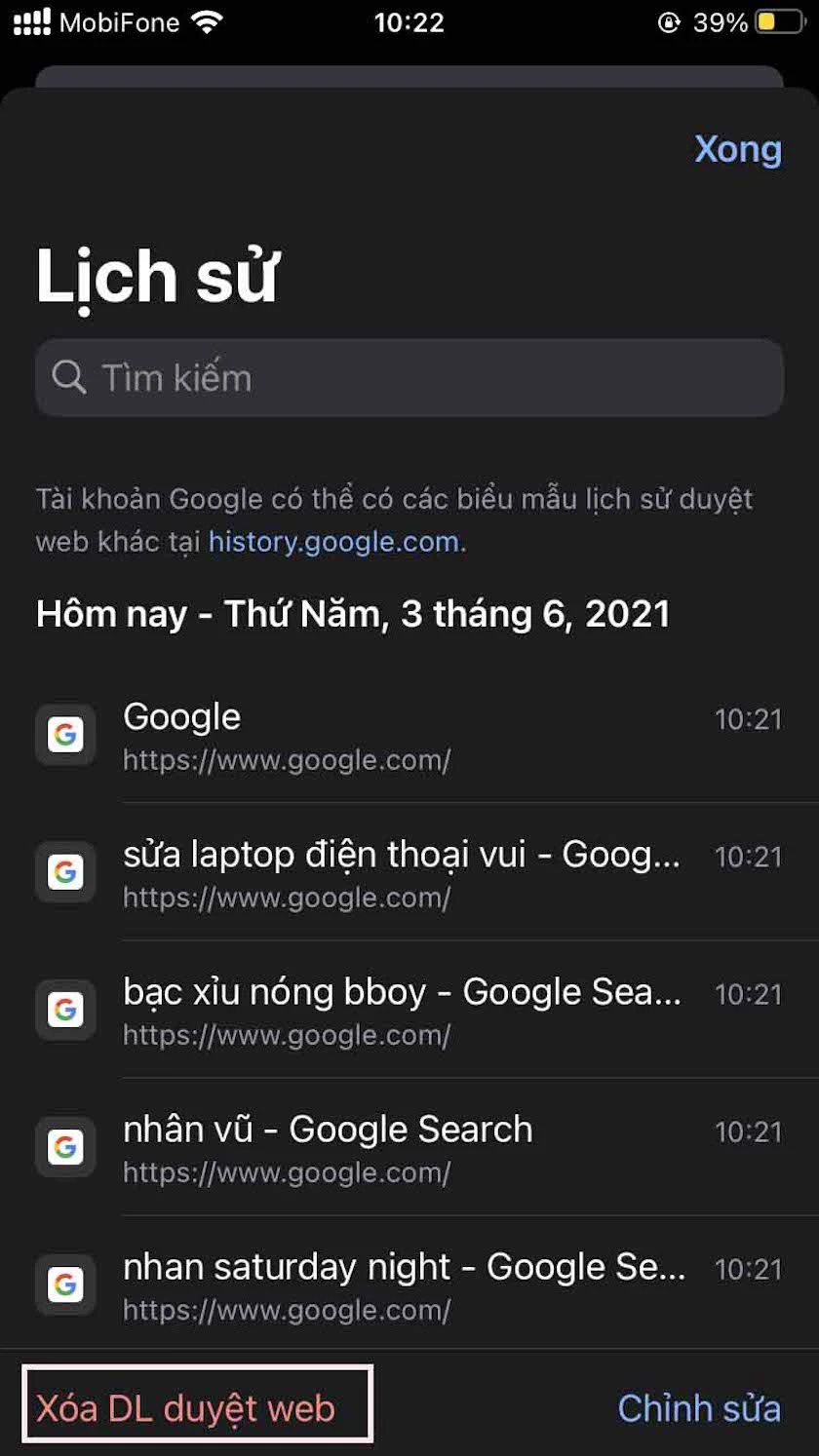
Hướng dẫn cách xem và xoá lịch sử tìm kiếm Google trên máy tính
Ngày nay, mọi người thường hay sử dụng trình duyệt Chrome để tìm kiếm thông tin. Nhưng vì lượng tìm kiếm thông tin quá nhiều người dùng không nhớ những trang Web quan trọng đối với mình mà không biết cách nào để tìm lại những trang Web đó hay muốn xoá lịch sử tìm kiếm Google trên máy tính. Dưới đây sẽ là cách xoá lịch sử tìm kiếm Google:
- Bước 1: Đầu tiên bạn cần khởi động máy tính và vào Google Chrome.
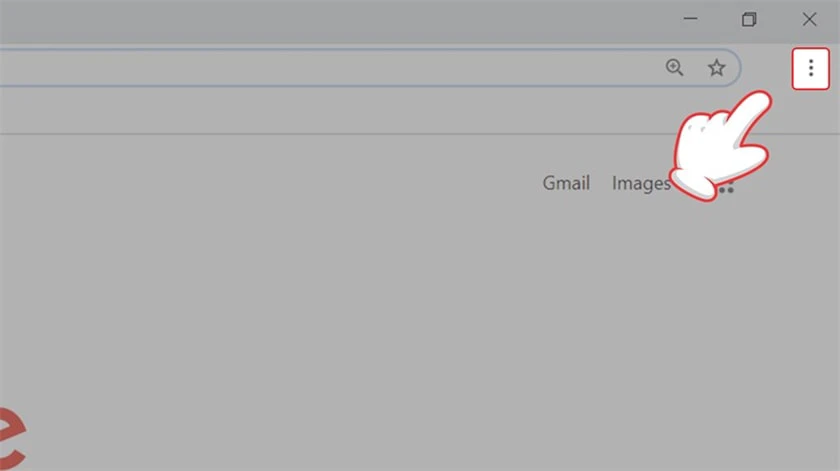
- Bước 2: Tiếp theo, nhấn chuột phải vào dấu ba chấm nằm ở góc trên bên phải màn hình hiển thị.
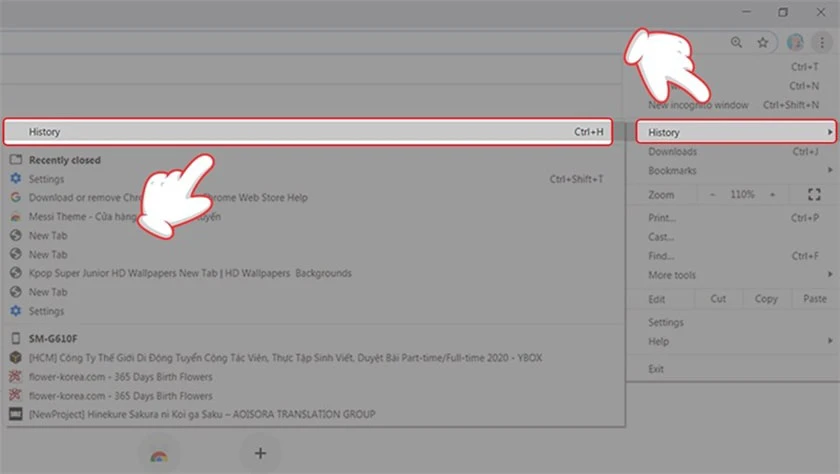
- Bước 3: Một bảng chọn sẽ hiển thị, chọn vào lịch sử và tiếp tục chọn vào lịch sử ở ô bên cạnh (hoặc tổ hợp phím Ctrl + H)
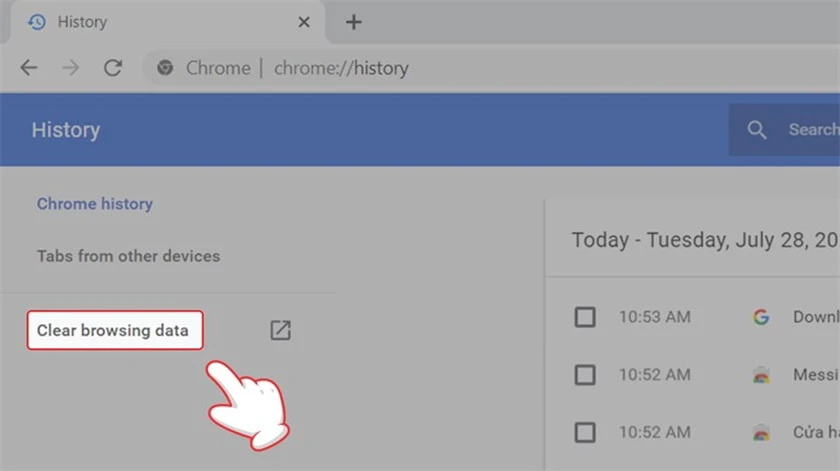
- Bước 4: Xem lại bất kỳ trang Web nào chỉ cần nháy chuột vào địa chỉ Web đó. Trường hợp nếu bạn xoá lịch sử tìm kiếm cần nhấp vào xoá dữ liệu duyệt Web.
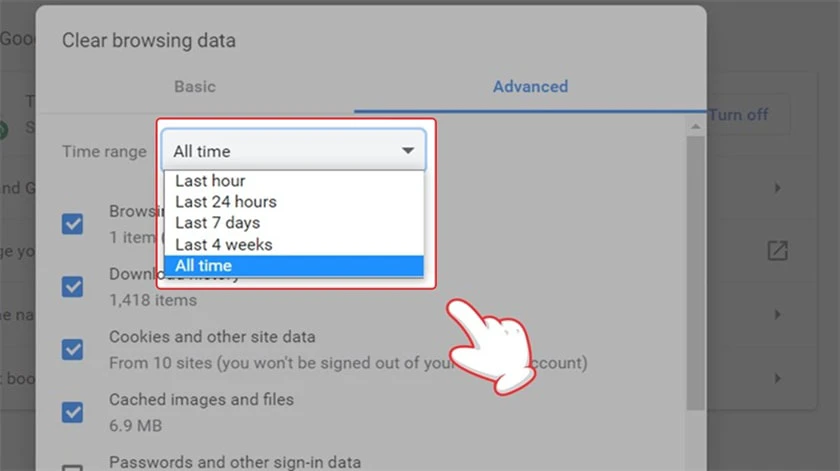
- Bước 5: Cũng tương tự như trên điện thoại, bạn sẽ chọn vào phạm vi mà bạn muốn xoá lịch sử lịch sử. Nếu muốn xoá tất cả thì chọn xoá từ trước tới nay.
Bạn đã biết cách tải google earth chưa? Tham khảo ngay tại đây để tải về máy tính và điện thoại nhé!
Tuỳ chọn nâng cao khi khi xoá lịch sử tìm kiếm trên Google
Khi xoá lịch sử Google trên máy tính, người dùng sẽ được chọn các hộp thông tin muốn xoá ở phần nâng cao như:
- xoá lịch sử duyệt Web trên tất cả các thiết bị đã đồng bộ của bạn.
- Đăng xuất tài khoản khỏi các trang web đã đăng nhập.
- xoá lịch sử tải về.
- xoá files và hình ảnh được lưu trong bộ nhớ đệm.
- Hay xoá dữ liệu tự động điền ở các form trên Google.
- xoá các cài đặt trên các trang web đã sử dụng.
- xoá mật khẩu tự động điền ở các trang web đã được đồng bộ hóa.
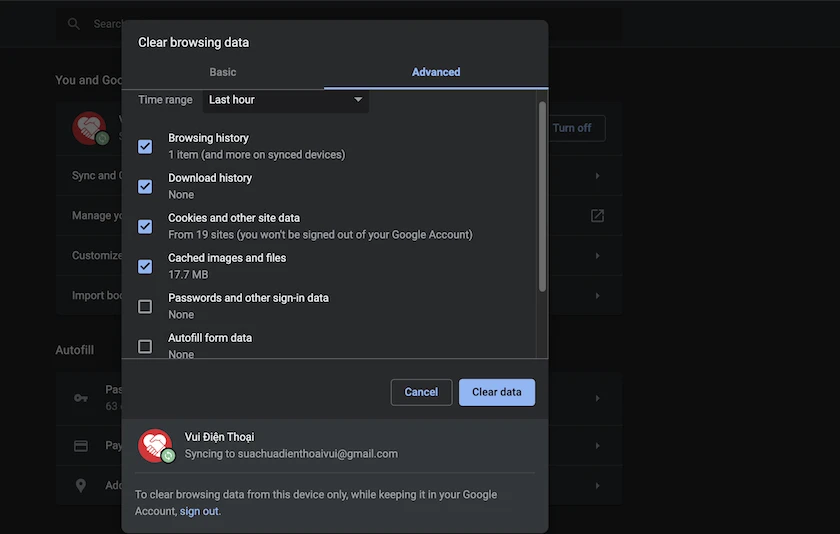
Bạn xoá những thông tin nào chỉ cần nhấn chọn. Sau đó chọn xoá dữ liệu Lưu ý ở bước này cần cẩn thận nếu chọn xoá hết mọi thông tin lưu trữ như tên đăng nhập và mật khẩu Facebook sẽ bị mất hết.
Xem thêm các mẹo hay tại thủ thuật điện thoại để biết thêm nhiều mẹo hay của chiếc điện thoại của mình ngay nhé!
Xoá lịch sử tìm kiếm Google trên trình duyệt
Sau đây là cách xóa lịch sử tìm kiếm trên các trình duyệt được sử dụng phổ biên hiện nay. Cùng tìm hiểu ngay sau đây!
Xoá lịch sử tìm kiếm Google trên trình duyệt Firefox
Để xoá lịch sử tìm kiếm Goole trên FireFox, bạn thực hiện các bước đơn giản như sau:
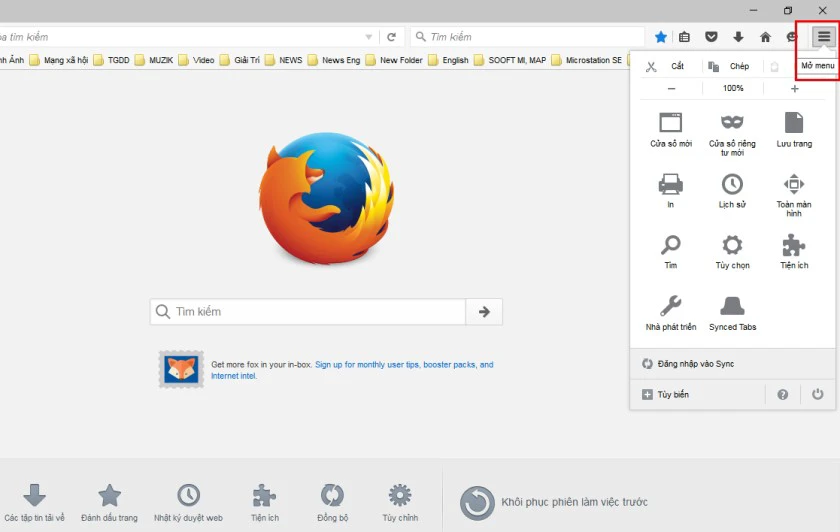
- Bước 1: Nhấn vào biểu tượng 3 gạch ngang Menu để hiển thị hộp thoại Menu
- Bước 2: Chọn phần History, tiếp đến chọn Clear Recent History
- Bước 3: Chọn thời gian bản thân muốn xoá:
- Nhấn chọn menu bên cạnh bảng Clear Recent History rồi chọn các lịch sử muốn xoá. Đó có thể là last hours, last 2 hours, last 4 hours, current day hoặc whatever.
- Lựa chọn thời gian xoá để lọc ra thông tin trong hộp thoại Time range to clear.
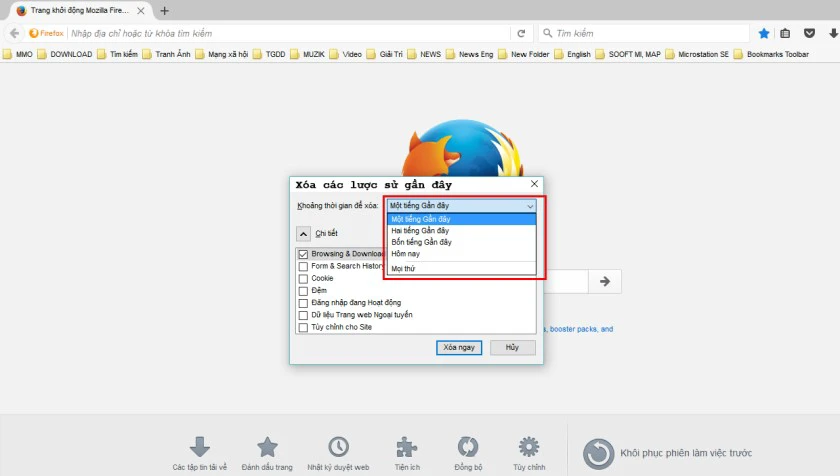
- Bước 4: Nhấn chọn biểu tượng Ok để hoàn tất quá trình.
Xoá lịch sử tìm kiếm Google trên trình duyệt Cốc Cốc
Các bước thực hiện như sau:
- Bước 1: Khởi động trình duyệt Cốc Cốc trên máy tính. Tiếp đến chọn biểu tượng Cốc Cốc góc trên bên trái
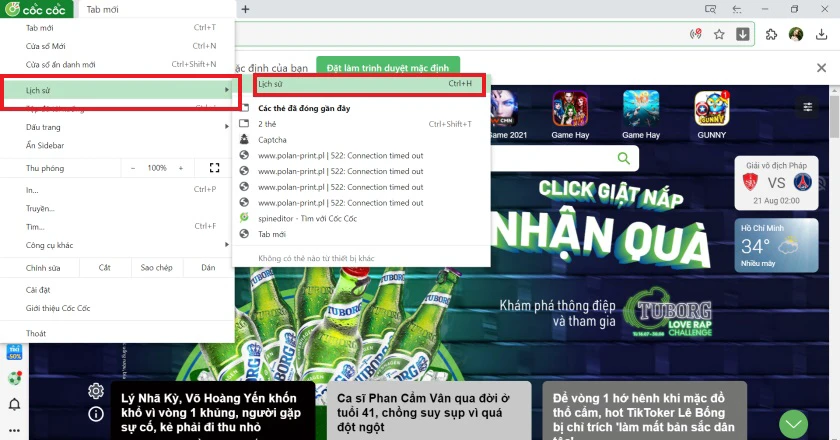
- Bước 2: Chọn Lịch sử riêng trong mục Lịch sử. Lúc này, một danh sách các trang đã mở hiện ra, bạn chọn vào xoá lịch sử duyệt web.
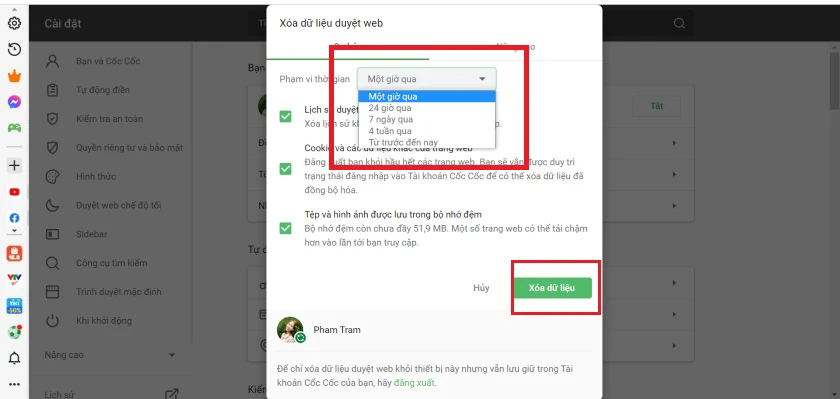
- Bước 3: Chọn vào mục Lịch sử duyệt web. Sau đó chọn xoá dữ liệu duyệt web.
Xoá lịch sử tìm kiếm Google trên trình duyệt Safari
Sau đây là cách xóa lịch sử tìm kiếm trên trình duyệt Safari của Apple. Cùng tìm hiểu ngay sau đây!
Thực hiện xoá lịch sử tìm kiếm trên Macbook
Các bước thực hiện như sau:
- Bước 1: Vào ứng dụng Safari, chọn Hiển thị tất cả lịch sử trong mục Lịch sử
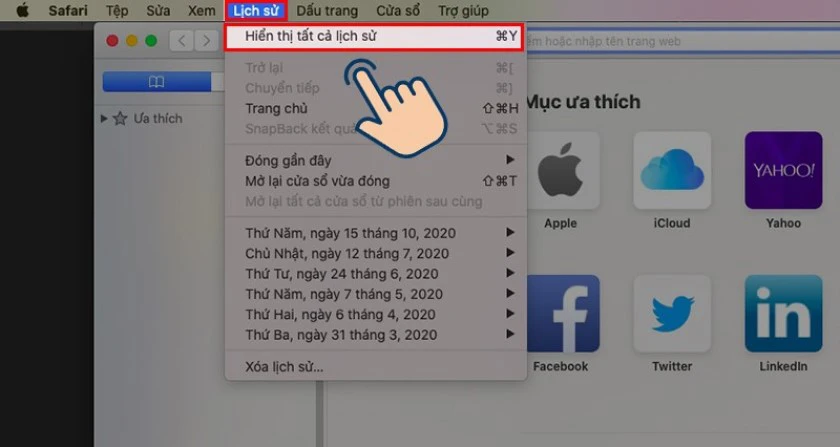
- Bước 2: Chọn các lịch sử truy cập muốn xoá, sau đó nhấn vào xoá lịch sử
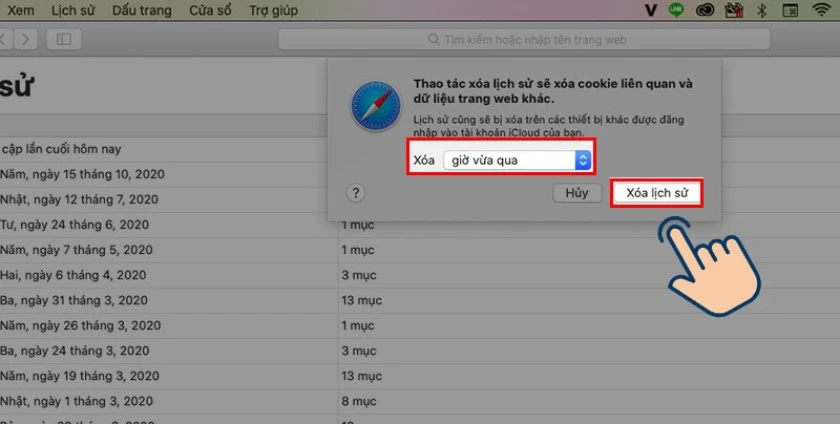
- Bước 3: Chọn mốc thời gian cần xoá và nhấn xoá lịch sử để kết thúc tiến trình
Thực hiện xoá lịch sử tìm kiếm trên iPhone, iPad
Các bước thực hiện như sau:
- Bước 1: Khởi động trình duyệt Safari và nhấn chọn vào biểu tượng sách ở góc phải phía dưới màn hình
- Bước 2: Nhấn vào mục Lịch sử, chọn lịch sử muốn xoá và chọn xoá
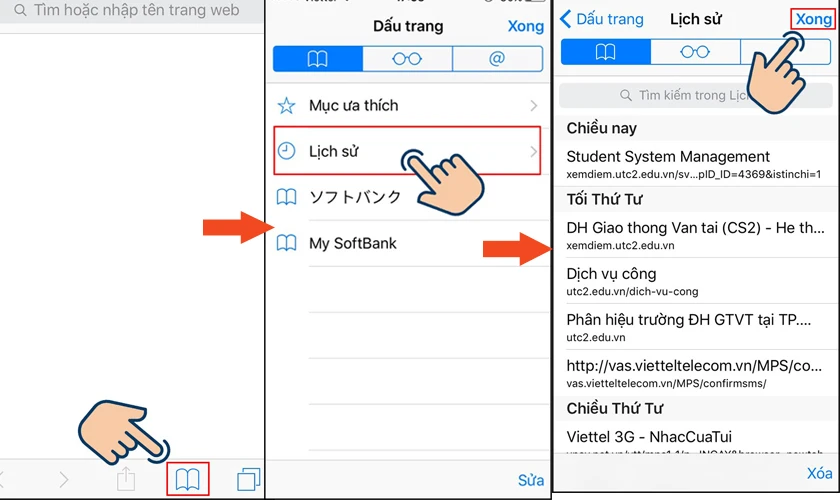
- Bước 3: Chọn thời gian bạn muốn xoá như giờ vừa qua, hôm nay, hôm nay và hôm qua hay tất cả thời gian
- Bước 4: Nhấn Xong ở góc trên bên phải màn hình để kết thúc
Bạn có biết cách xóa tài khoản google và tạo một tài khoản Google mới? Xem tại đây nhé!
Trên đây là cách xem lịch sử truy cập google và xoá lịch sử tìm kiếm Google trên điện thoại và máy tính. Điện Thoại Vui rất mong sẽ mang đến các bạn những thông tin hữu ích và giá trị. Bên cạnh đó, hãy đến với cửa hàng gần nhất của Điện Thoại Vui khi bạn cần sửa điện thoại, sửa laptop giá rẻ mà chất lượng bạn nhé.
Bạn đang đọc bài viết Cách xem, xóa lịch sử tìm kiếm Google trên điện thoại, máy tính tại chuyên mục Thủ thuật ứng dụng trên website Điện Thoại Vui.

Tôi là Trần My Ly, một người có niềm đam mê mãnh liệt với công nghệ và 7 năm kinh nghiệm trong lĩnh vực viết lách. Công nghệ không chỉ là sở thích mà còn là nguồn cảm hứng vô tận, thúc đẩy tôi khám phá và chia sẻ những kiến thức, xu hướng mới nhất. Tôi hi vọng rằng qua những bài viết của mình sẽ truyền cho bạn những góc nhìn sâu sắc về thế giới công nghệ đa dạng và phong phú. Cùng tôi khám phá những điều thú vị qua từng con chữ nhé!






